
La modélisation 3D est le processus consistant à créer la représentation mathématique des surfaces composant un objet. Le modèle obtenu est affiché à l'écran sous forme d'image en 2 dimensions. Rhino fournit des outils permettant de créer, d'afficher et de manipuler ces surfaces.
L'image ci-dessous illustre certaines des fonctions les plus importantes de la fenêtre de Rhino.

Le menu regroupe les commandes de Rhino selon leur fonction
La fenêtre de l'historique affiche les commandes et les invites précédentes.
L'invite de commande affiche les actions concernant la commande en cours ainsi que les options de la commande sur lesquelles vous pouvez cliquer ; elle permet également de taper les noms et les options des commandes.
Les barres d'outils contiennent des icônes pour lancer les commandes. De nombreuses icônes des barres d'outils présentent une deuxième commande qui peut être exécutée en cliquant avec le bouton de droite de la souris. L'info-bulle qui apparaît lorsque vous passez sur les icônes indique ce que font les boutons droit et gauche de la souris.
 Pour accéder à la commande de la première ligne
Pour accéder à la commande de la première ligne Pour accéder à la commande de la deuxième ligne
Pour accéder à la commande de la deuxième ligneLes fenêtres affichent l'environnement de travail de Rhino.
Les panneaux à onglets contiennent les paramètres de différents éléments, tels que les calques et les propriétés entre autres.
La barre d’état se trouve en bas de la fenêtre de Rhino. Elle affiche le système de coordonnées actuel, la position du curseur et les unités. Elle permet également d'accéder rapidement aux calques et inverse le statut des aides à la modélisation.
Rhino est un programme qui exécute des commandes. En d'autres termes, toutes les actions sont activées par des commandes nommées telles que Ligne, Boîte ou AnalyseCourbure.
Astuce : Pour en savoir plus sur une commande, utilisez le panneau de l'aide de commande. Ou lancez la commande et appuyez sur F1 pour ouvrir la rubrique de l'aide correspondante.
Les commandes sont accessibles à travers les menus et les barres d'outils ou en tapant leur nom. Dans les sections suivantes, vous étudierez comment utiliser ces méthodes. Il se peut qu'une méthode vous convienne mieux. Aucune méthode n'est meilleure qu'une autre.
Dans ces exercices, vous apprendrez à utiliser les commandes, les outils de navigation, les modes d'affichage ombrés, le rendu, et la manipulation d'objets.
Astuce : Pour annuler une commande en cours, appuyez sur la touche Échap.
Dans ce didacticiel vous allez :
Dans le menu Fichier, cliquez sur Nouveau.
Dans la boîte de dialogue Ouvrir un fichier modèle, sélectionnez Petits Objets - Centimètres.3dm et cliquez sur Ouvrir.
Un fichier modèle est un fichier qui sert de point de départ à un nouveau modèle de Rhino. Lorsque vous commencez un nouveau modèle, Rhino vous offre des fichiers modèles par défaut qui définissent les unités adaptées à la taille du modèle, quelques calques et une configuration standard sur quatre fenêtres.
Les fichiers modèles personnalisés peuvent définir tout type d'informations telles que les unités, les configurations des fenêtres, les calques et même inclure une géométrie. Si vous créez souvent des modèles similaires, définissez et enregistrez un modèle à utiliser comme fichier modèle (voir la commande EnregistrerFichierModèle dans l'aide). Ainsi, vous n'aurez pas besoin de configurer votre fichier chaque fois que vous créez un nouveau modèle. Vous pouvez démarrer un nouveau modèle à partir de vos propres fichiers modèles et commencer à partir de là.
La plupart des commandes de Rhino se trouvent dans les menus.
Dans le menu Solide, cliquez sur Cône.
Pour obtenir de l'aide sur la commande Cône, appuyez sur F1 maintenant ou à tout moment pendant la durée d'exécution de la commande.
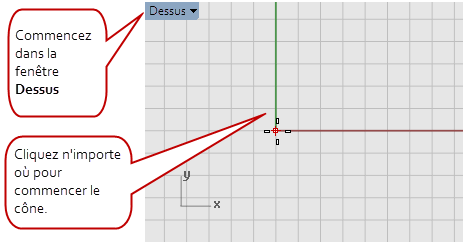
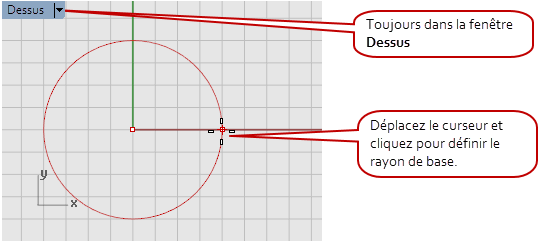
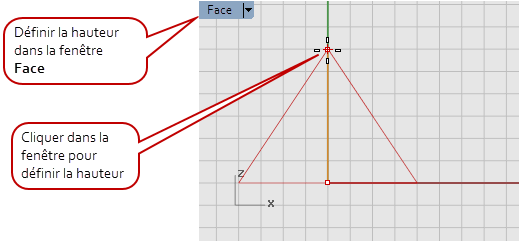
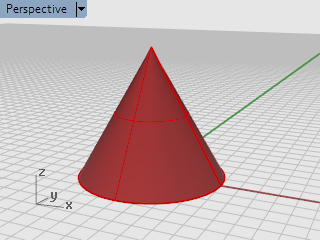
Les barres d'outils fournissent une interface graphique aux commandes.
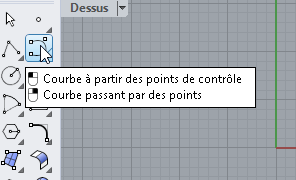
Dans la barre d'outils ancrée à gauche de la fenêtre de Rhino, cliquez sur l'icône Courbe à partir des points de contrôle.
Pour obtenir de l'aide sur la commande Courbe, appuyez sur F1 maintenant ou à tout moment pendant la durée d'exécution de la commande.
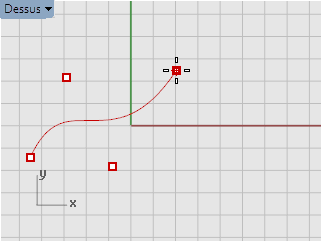
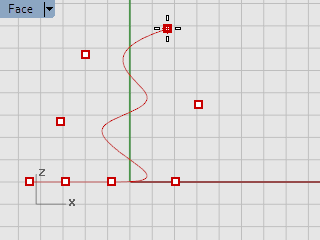
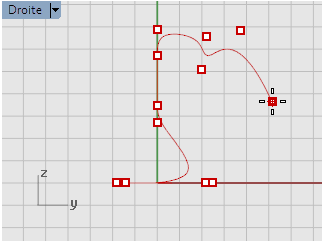
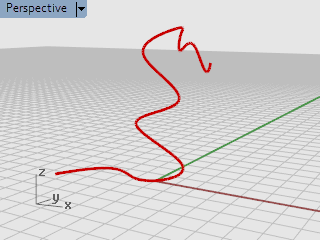
Vous pouvez lancer une commande en tapant son nom.
 Lancer la commande Sphère à partir du clavier
Lancer la commande Sphère à partir du clavierLorsque le nom de la commande Sphère apparaît, appuyez sur Entrée ou cliquez sur Sphère dans la liste.
Pour obtenir de l'aide sur la commande Sphère, appuyez sur F1 maintenant ou à tout moment pendant la durée d'exécution de la commande.
Par défaut, la commande Sphère est exécutée avec l'option Centre, rayon, vous pouvez donc tout simplement commencer à définir le centre de la sphère.
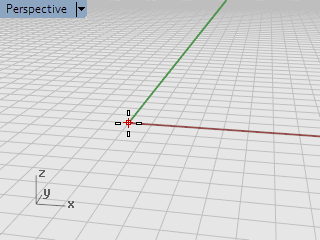
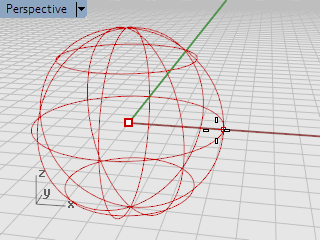
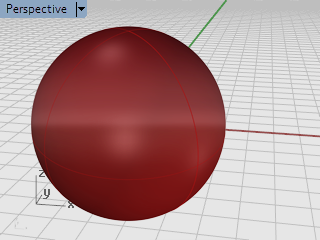
Dans le menu Outils de Rhino, cliquez sur Options.
Dans les Options de Rhino, cliquez sur Vue puis sur Modes d'affichage.
Dans la boîte de dialogue Modes d'affichage, cliquez sur le bouton Aide.
Si vous avez fait une erreur vous pouvez revenir en arrière avec la commande annuler.
Dans le menu Édition, cliquez sur Annuler.
Ou appuyez sur les touches Ctrl et Z.
Vous pouvez aussi annuler une série de commandes. ou rétablir une annulation.
Dans le menu Édition, cliquez sur Rétablir.
Ou appuyez sur les touches Ctrl et Y.
La fenêtre de commandes contient l'historique et l'invite de commandes.
Par défaut, la fenêtre est ancrée en haut de la fenêtre principale de Rhino, mais vous pouvez la laisser flottante comme une barre d'outils. Vous pouvez l'ancrer en haut ou en bas de la fenêtre de Rhino, au-dessus, en dessous ou à côté de la barre d'outils principale ou de la barre des accrochages aux objets.
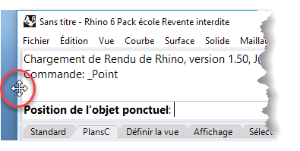
Nous recommandons d'agrandir cette fenêtre afin qu'elle affiche au moins trois lignes de texte.
L'invite de commande est la zone de l'écran où vous tapez les commandes, choisissez les options, entrez les distances et les angles et lisez les indications pour la bonne exécution des commandes.
L'invite de commandes affiche entre parenthèses les options de la commande en cours. Pour activer une option, cliquez dessus avec la souris, tapez son nom ou la lettre soulignée.
Les options vous offrent différentes méthodes pour l'utilisation d’une même commande. Les invites sont des messages qui vous indiquent ce que vous devez faire (sélectionner des objets, entrer des informations ou indiquer un point sur l'écran). Quand vous commencez à construire des objets les invites prennent toute leur importance puisqu’elles vous indiquent ce que vous devez faire.
Les options permettent de choisir le mode de fonctionnement des commandes. Par exemple, quand vous créez un cercle, il est normalement dessiné sur le plan de construction actif. La commande Cercle dispose de plusieurs options, telles que Vertical et AutourCourbe.
Les options de la commande Cercle apparaissent :
Centre du cercle (Déformable Vertical 2Points 3Points Tangent AutourCourbe AjusterPoints)
Beaucoup d’actions sont répétitives dans Rhino. Vous pouvez avoir besoin de déplacer ou copier plusieurs objets, par exemple. Il est possible de répéter les commandes.
 Pour répéter la dernière commande
Pour répéter la dernière commandeToutes ces actions ont la même fonction :
Cliquer avec le bouton droit de la souris dans une fenêtre.
Remarque : Certaines commandes comme Annuler et Supprimer ne peuvent pas être répétées. La commande qui a été utilisée avant celles-ci sera alors répétée. Cela vous évite d’annuler un trop grand nombre de commandes ou d’effacer des objets accidentellement.
De plus, il est souvent utile de pouvoir répéter une commande utilisée avant l’annulation d’une erreur. Pour mieux correspondre à votre mode de travail, vous pouvez définir la liste des commandes qui ne seront pas répétées dans Outils > Options > Général > Ne jamais répéter ces commandes.
Lorsque vous lancez la mauvaise commande ou vous vous trompez au cours d'une commande, vous disposez de plusieurs méthodes pour interrompre la commande en cours.
 Pour interrompre la commande en cours
Pour interrompre la commande en coursLorsqu'une commande est en cours :
Consultez l'aide de Rhino pour des informations plus détaillées sur des commandes spécifiques.
Pour obtenir de l'aide sur une commande, appuyez sur F1 lorsque la commande est en cours d'exécution.
La fenêtre de l'aide s'ouvre directement à la page traitant cette commande.
Dans le menu ?, cliquez sur Aide sur les commandes.
L'aide de Rhino s'affichera dans un panneau ancrable.
Cochez la case Actualisation automatique pour afficher de manière dynamique la rubrique de l'aide concernant la commande en cours.
Dans le menu ? de Rhino, cliquez sur Apprendre à utiliser Rhino puis sur Tutoriels et exemples.
Rhinoceros 6 for Windows © 2010-2018 Robert McNeel & Associates. 05-sept.-2019